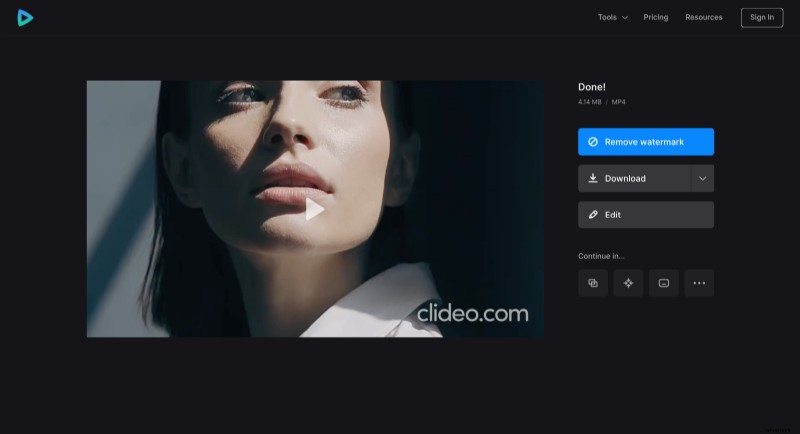Video breedbeeld maken
Elke sociale media en elk online platform heeft zijn eigen specificaties voor foto's en video's. Als uw afbeelding niet aan deze vereisten voldoet, moet u deze bewerken, bijvoorbeeld het formaat van een 4:3-video wijzigen in breedbeeld (horizontale richting).
Gelukkig is het geen probleem! Met de Clideo-service kunt u de oriëntatie van een video met een paar klikken wijzigen en biedt een breed scala aan andere gratis bewerkingstools.
Al onze tools werken online, dus je hoeft geen dure software aan te schaffen en te installeren. Wat de prijs betreft, onze service is gratis voor bestanden tot 500 MB elk, en er is geen limiet aan het aantal projecten dat u kunt starten.
De video-editors, snijders, resizers en andere tools van Clideo zijn gebruiksvriendelijk. U hoeft geen lange handleidingen te lezen om ze uit te zoeken. Maar voor het geval je zeker wilt weten wat je moet doen, hebben we een korte instructie opgesteld.
-
Upload een verticale video
Open Clideo's Video Resizer in elke browser en importeer een video van uw apparaat of een cloudopslagaccount. U kunt de geselecteerde opname gewoon naar de startpagina slepen, op de knop "Bestand kiezen" klikken of het vervolgkeuzemenu aan de rechterkant ervan openen.
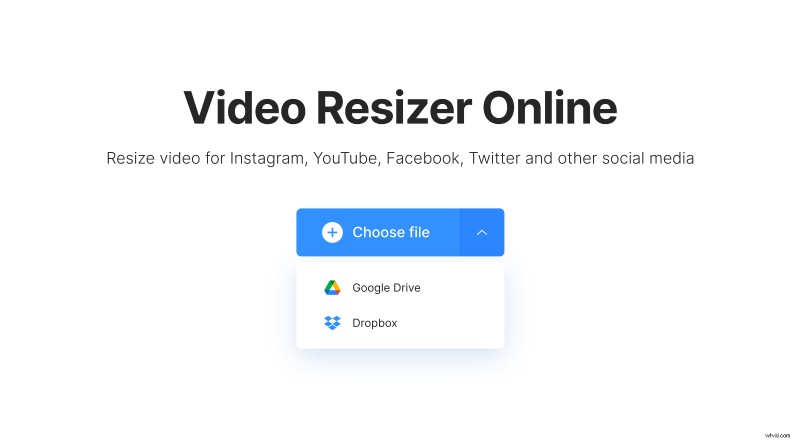
-
Een breedbeeldvideoformaat instellen
Als u uw opname online gaat plaatsen, selecteert u een platform in het gedeelte "Formaat wijzigen voor" rechts van de speler. In het tweede veld vindt u een lijst met beschikbare beeldverhoudingen. Je hebt 16:9, "Liggend" of ""Breedbeeld" nodig — dit zijn verschillende namen voor dezelfde oriëntatie.

Als je nog geen besluit hebt genomen over een sociaal medium, kun je de optie "aangepast" selecteren in het eerste veld en de 16:9-beeldverhouding in het tweede veld.
Vergeet niet een bijsnijdoptie te kiezen:probeer verschillende combinaties, zoom in en uit, verplaats het kader met behulp van pijlen en vind de lay-out die het beste bij je past.
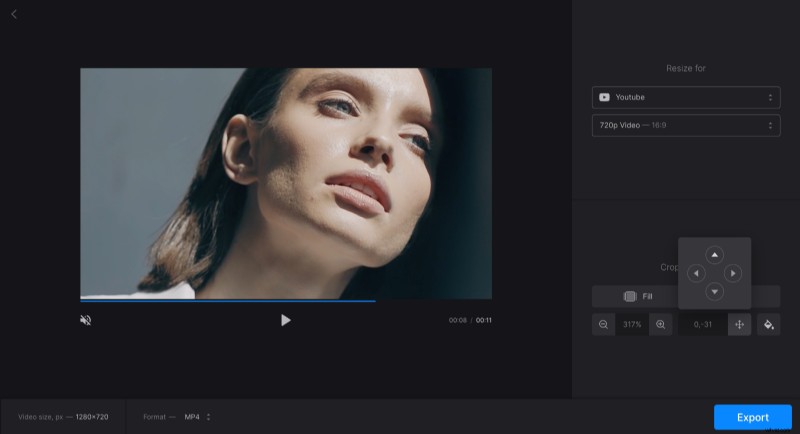
Als u klaar bent, beslist u over het uitvoerformaat in de linkerbenedenhoek van het scherm. Onthoud dat MP4 en MOV compatibel zijn met de meeste internetbronnen, terwijl andere extensies andere problemen kunnen veroorzaken tijdens het plaatsen.
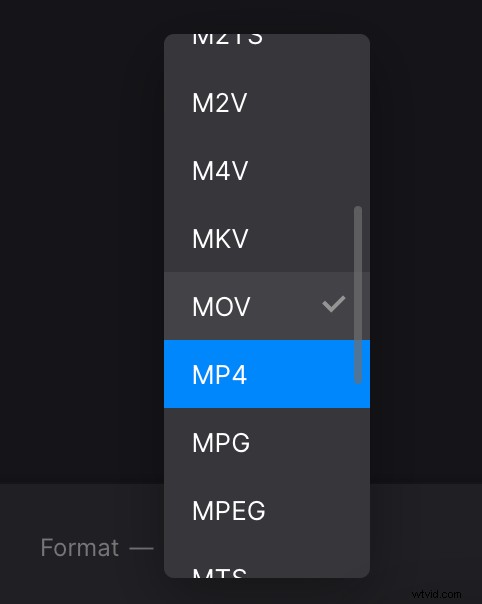
Voer uw project een laatste keer uit en klik op de knop "Exporteren".
-
Sla de geconverteerde video op
Zorg ervoor dat je tevreden bent met het resultaat en sla de opname op je apparaat, GoogleDrive of Dropbox op.
Als je onvolkomenheden hebt opgemerkt, kun je nog steeds op de knop 'Bewerken' klikken en ze corrigeren. Als je geen klein watermerk op de video wilt hebben, overweeg dan om je profiel bij te werken naar Clideo Pro.